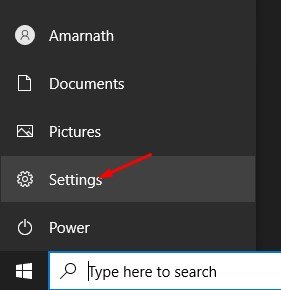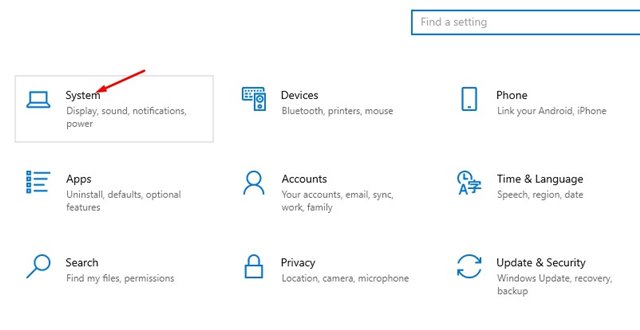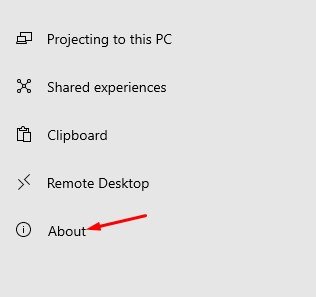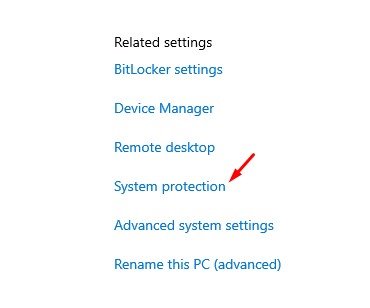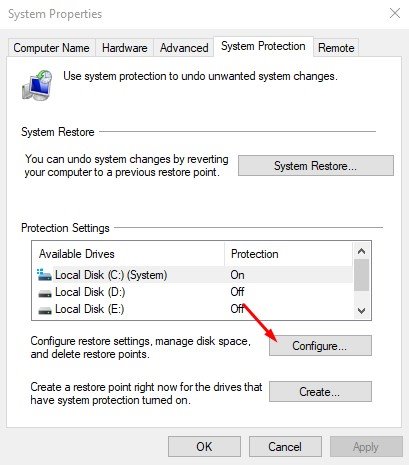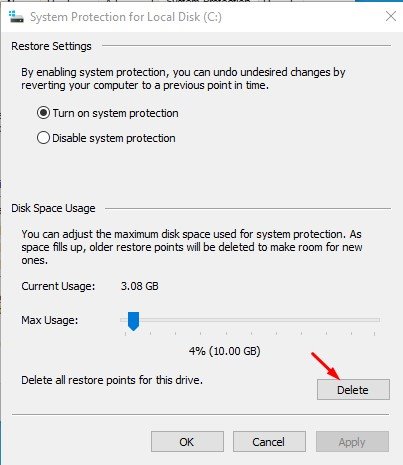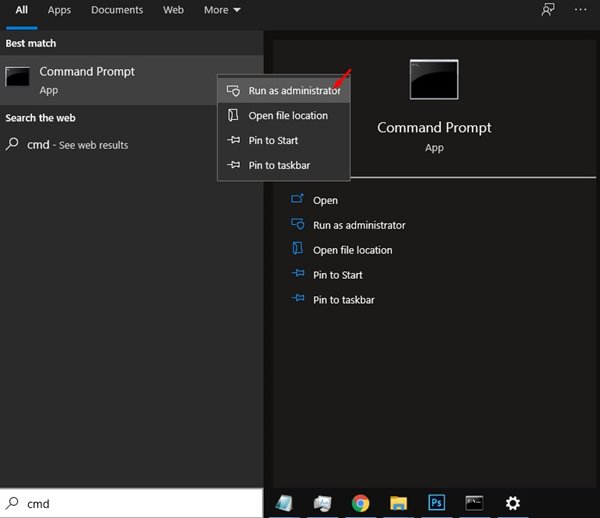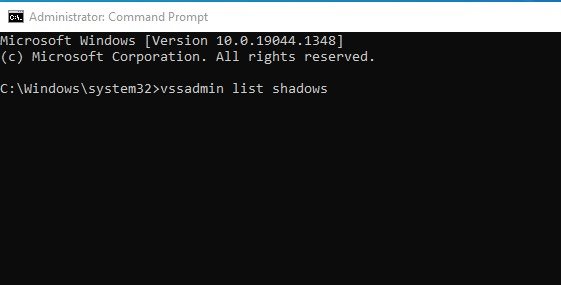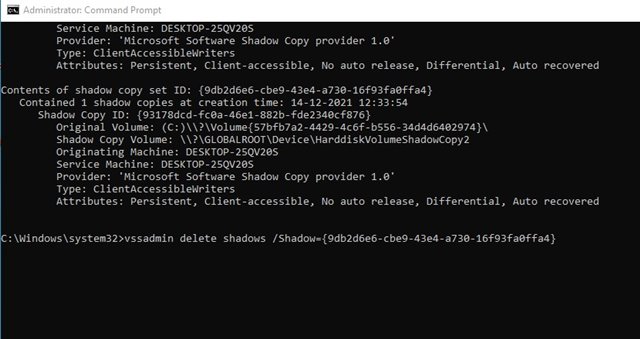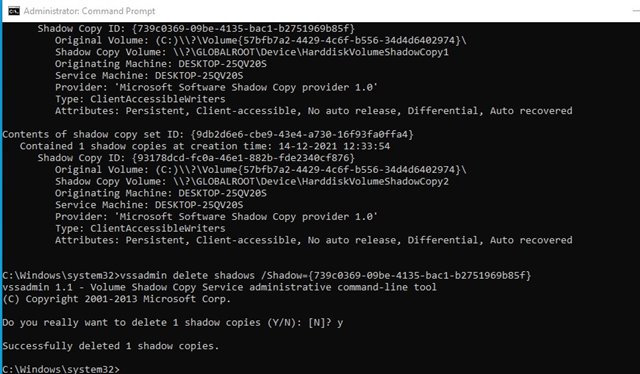Если вас не устраивает текущая сборка операционной системы Windows, вы можете легко вернуться к предыдущему рабочему состоянию. Однако это возможно только в том случае, если вы создали точку восстановления.
Точка восстановления — это функция, позволяющая вернуться к предыдущему рабочему состоянию. Вы можете легко создавать точки восстановления в Windows 10 и Windows 11. После создания точки восстановления вы можете легко сбросить свой компьютер до созданной вами точки восстановления.
В Windows 10 и Windows 11 точка восстановления создается автоматически. Всякий раз, когда операционная система устанавливает новое обновление, она создает точку восстановления. Однако проблема в том, что одна точка восстановления может занимать около 600 МБ дискового пространства.
Итак, если у вас несколько точек восстановления, вы можете столкнуться с проблемами, связанными с нехваткой места на диске. В этом случае вы можете удалить точки восстановления, которые не хотите использовать. Таким образом вы сможете освободить почти 1-2ГБ дискового пространства.
Как удалить точки восстановления системы в Windows 11/10
Итак, в этой статье мы поделимся пошаговым руководством по удалению точек восстановления системы в Windows 10/11. Процесс прост; следуйте им, как указано.
1. Прежде всего нажмите кнопку «Пуск» Windows и выберите Настройки.
2. В приложении «Настройки» выберите параметр Система.
3. На левой панели нажмите раздел О программе.
4. На странице настроек «О программе» выберите параметр Защита системы .
5. На странице «Свойства системы» нажмите вкладку Защита системы.
6. Затем выберите диск и нажмите кнопку Настроить.
7. Вам нужно нажать кнопку Удалить, чтобы удалить все точки восстановления.
Важно! Чтобы включить защиту системы, необходимо выполнить одни и те же действия для каждого диска.
Удалить определенную точку восстановления системы через CMD
Если вы хотите удалить определенную точку восстановления системы, вам необходимо использовать командную строку. Вот что вам нужно сделать.
1. Прежде всего откройте поиск Windows и введите CMD. Щелкните правой кнопкой мыши CMD и выберите Запуск от имени администратора.
2. В командной строке введите приведенную ниже команду:
vssadmin list shadows
3. Приведенная выше команда выведет список всех точек восстановления системы. Нужно посмотреть дату и время создания. Также запишите идентификатор теневой копии точки восстановления, которую вы хотите удалить.
4. Затем выполните команду, представленную ниже:
vssadmin delete shadows /Shadow={shadow copy ID}
Необходимо. Замените идентификатор теневой копии на свой идентификатор теневой копии. Например, vssadmin delete shadows /Shadow={739c0369-09be-4135-bac1-b2751969b85f}
5. Вам нужно ввести «Y» и нажать кнопку «Ввод» в окне подтверждения.
Создать и удалить точки восстановления системы довольно просто. Однако вы не сможете вернуть Windows к предыдущему рабочему состоянию, если удалите точки восстановления. Надеюсь, эта статья вам помогла! Пожалуйста, поделитесь этим со своими друзьями.